PS怎么制作水彩人物效果?
1、我们打开PS,导入一张素材,ctrl+J复制一层;

2、然后我们再点击图像--调整--阈值;
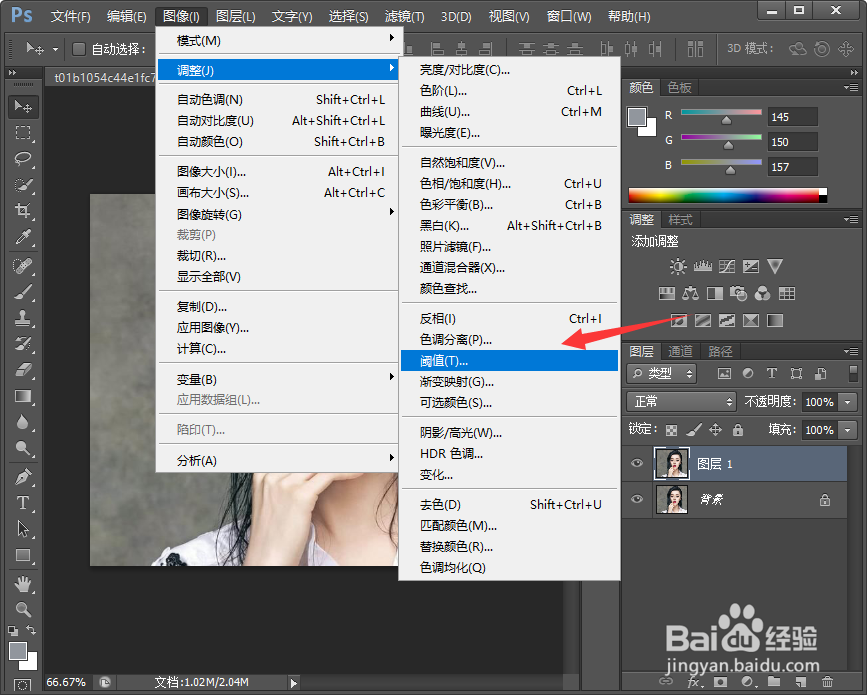
3、我们根据实际需要将数值进行调整,再点击确定即可;
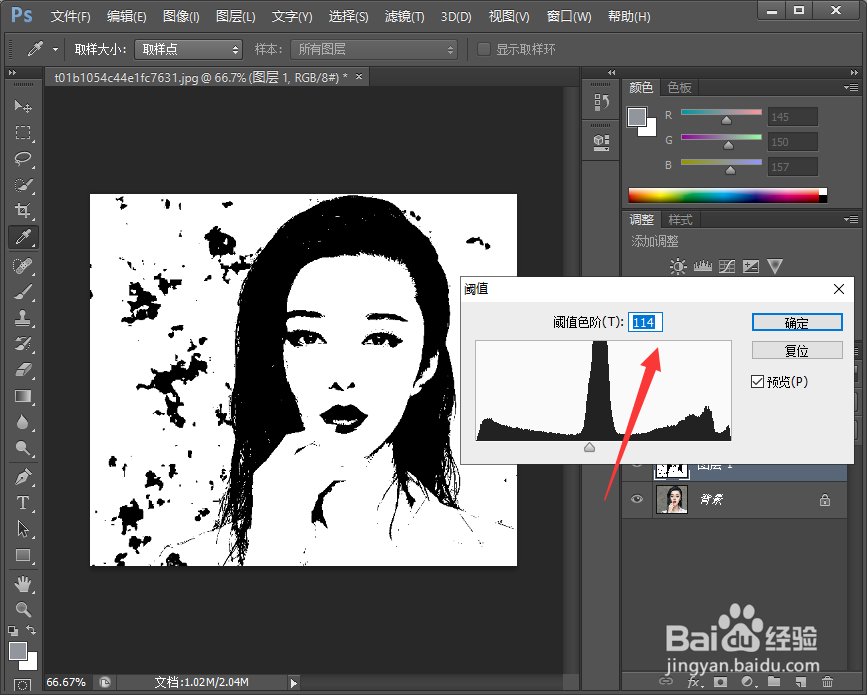
4、然后我们将需要放置的水彩图片放入进来,如下图所示;
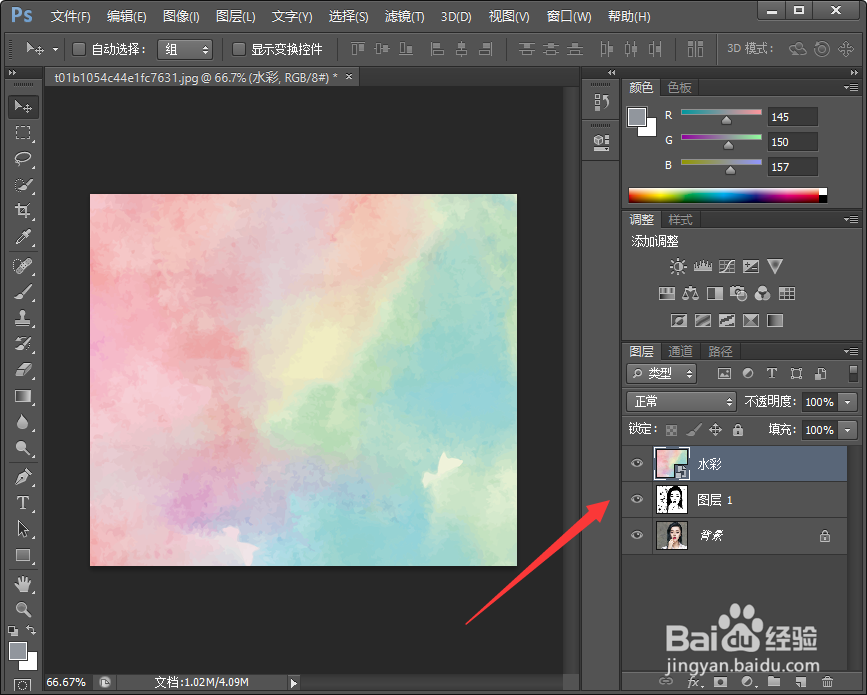
5、接着我们关闭水彩那层的小眼睛,ctrl+alt+2选取高光的部分;
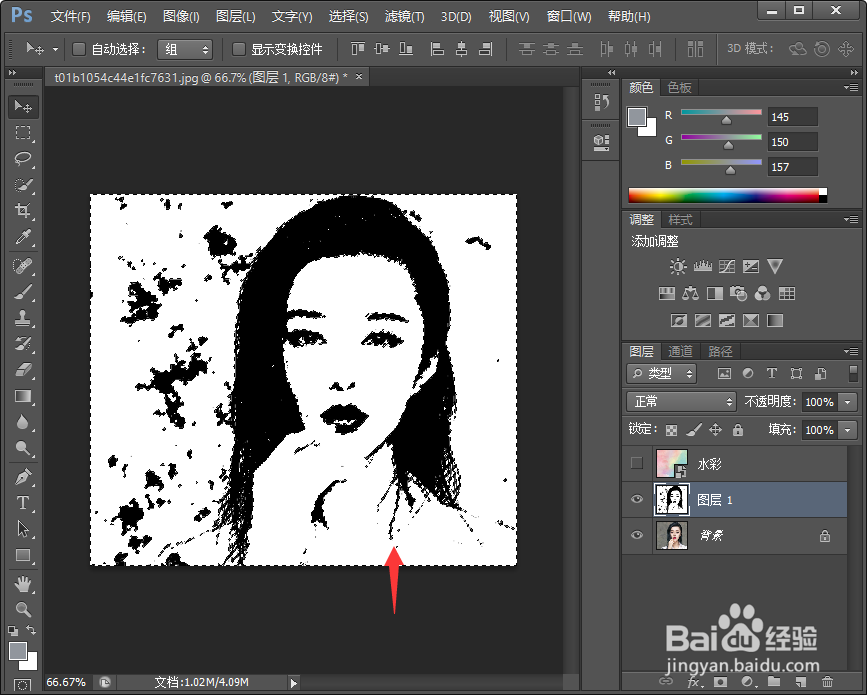
6、我们打开水彩的小眼睛,增加一个蒙版;

7、最后ctrl+I反选即可得到水彩效果,如果觉得颜色不够好可以用调色工具进行调色即可。
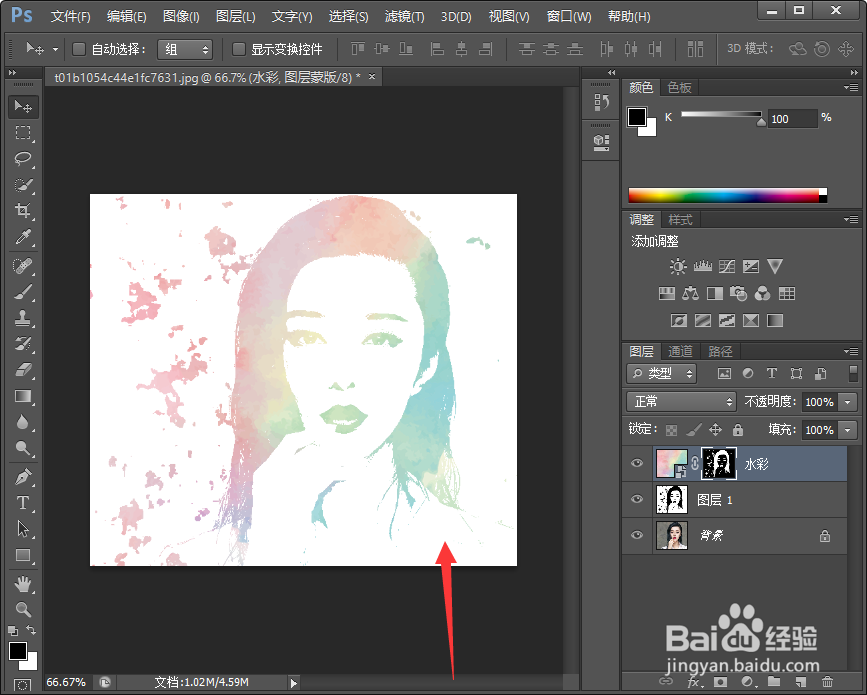
1、1.打开软件,ctrl+J复制一层人物图像;
2.点击图像--调整--阈值,根据需要将图像调整为黑白色;
3.将水彩效果图片放置在软件中,根据实际情况放置在合适的位置;
4.我们关闭水彩那层的小眼睛,回到人物图层,ctrl+alt+2选取高光的部分;
5.打开水彩的小眼睛,增加一个蒙版,ctrl+I反选即可得到水彩效果。
声明:本网站引用、摘录或转载内容仅供网站访问者交流或参考,不代表本站立场,如存在版权或非法内容,请联系站长删除,联系邮箱:site.kefu@qq.com。
阅读量:185
阅读量:143
阅读量:77
阅读量:43
阅读量:103